Publicité
Votre ordinateur est une véritable mine d'or d'informations personnelles et privées. Les coordonnées bancaires, les documents commerciaux, les photographies sentimentales, etc. doivent être conservés en toute sécurité. Heureusement, Windows 10 propose une multitude de méthodes de verrouillage Les 6 meilleures méthodes pour verrouiller votre PC WindowsLe verrouillage de votre ordinateur est essentiel pour empêcher l'accès sans surveillance. Voici plusieurs façons de le faire dans n'importe quelle version de Windows. Lire la suite pour aider à protéger vos données.
Examinons toutes les façons dont vous pouvez protéger Windows 10 par mot de passe.
Mots de passe
Le mot de passe est disponible en plusieurs versions, selon le type de compte d'utilisateur Windows 10 sur votre ordinateur. Il y a de légères différences.
Compte microsoft
La majorité des utilisateurs de Windows 10 verrouillent leur compte à l'aide du mot de passe de leur compte Microsoft. Lors de l'installation de Windows 10, vous êtes invité à saisir l'adresse e-mail et le mot de passe de votre compte Microsoft. Il est utilisé pour créer un compte utilisateur sécurisé avec le mot de passe fourni.
La sécurisation de votre ordinateur Windows 10 avec le mot de passe de votre compte Microsoft a positifs et négatifs.
De façon positive, votre ordinateur est sécurisé avec (espérons-le) un mot de passe à usage unique très solide. L'utilisation de votre compte Microsoft présente également d'autres avantages. Par exemple, votre clé de licence Windows 10 liens directement vers votre compte Microsoft Tout ce que vous devez savoir sur les clés de produit Windows25 caractères régissent votre système Windows. Votre clé de produit vaut 100 $ ou plus, que vous ayez ou non mis à niveau vers Windows 10. Nous vous expliquons ce que vous pouvez et ne pouvez pas faire avec votre licence Windows. Lire la suite , au lieu de simplement votre matériel système FAQ sur l'activation et la licence de Windows 10 ultimeL'une des grandes confusions autour de Windows 10 concerne sa licence et son activation. Cette FAQ apportera un éclairage, expliquera ce qui a changé avec Windows 10 version 1511 (mise à jour d'automne) et traduira les codes d'erreur liés à l'activation. Lire la suite . L'association de votre compte Microsoft à votre clé de produit facilite l'installation d'un nouveau matériel un peu plus qu'auparavant.
Un autre avantage de l'utilisation de votre compte Microsoft est la synchronisation des paramètres. Vos paramètres personnels seront synchronisés sur tous les appareils auxquels vous vous connectez, ce qui vous fera gagner du temps sur chaque appareil.
L'inconvénient est de devoir entrer le mot de passe de votre compte Microsoft à chaque connexion. De plus, si vous l'oubliez, vous serez exclu de Windows 10 et devrez réinitialiser le mot de passe pour l'ensemble du compte. Cela crée un problème immédiat si vous n'avez qu'un seul PC.
La connexion à un compte Microsoft est également un problème de confidentialité. Windows 10 est toujours en proie à des problèmes de confidentialité et «lorsque vous vous connectez à votre compte Microsoft, nous [Microsoft] créons un enregistrement de votre connexion, qui comprend la date et l'heure, des informations sur le service auquel vous vous êtes connecté », ainsi que votre adresse IP adresse. Ce dernier trahit également votre position, même si les paramètres de localisation sont désactivés.
Compte local
Vous ne souhaitez pas utiliser votre compte Microsoft pour sécuriser Windows 10? Vous pouvez utiliser un compte local à la place. Un compte local offre le même niveau de protection par mot de passe que votre compte Microsoft, sans être directement lié à votre adresse e-mail.
Microsoft n'indique pas clairement qu'un compte local est une option. Cependant, si vous souhaitez changer, vous pouvez suivre notre guide sur la création d'un compte local Comment supprimer votre compte Microsoft et créer une connexion Windows 10 localeVous avez des problèmes de confidentialité concernant l'utilisation d'un compte Microsoft dans le cloud? Voici comment créer un compte de connexion Windows 10 local à la place. Lire la suite . Assurez-vous simplement de définir un mot de passe fort!
Alternativement, si vous êtes sur le point de démarrer votre installation de Windows 10, vous pouvez sélectionner un Compte hors ligne au lieu de fournir les informations d'identification de votre compte Microsoft.
ÉPINGLE
Windows 10 propose plusieurs méthodes alternatives pour sécuriser votre système. L'utilisation d'un code PIN en fait partie. L'utilisation d'un code PIN présente des avantages distincts. Un avantage majeur est la longueur du mot de passe considérablement réduite. Le revers de la médaille? Votre NIP est beaucoup, beaucoup plus court et donc plus facile à casser. Il est incroyablement facile de déchiffrer un code PIN à quatre chiffres.
Définir un code PIN
presse Touche Windows + I pour ouvrir le menu Paramètres. Se diriger vers Comptes> Options de connexion. Sous PIN, sélectionnez Ajouter.
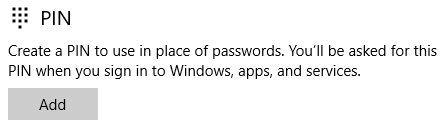
Saisissez le mot de passe de votre compte Windows 10 actuel. Saisissez maintenant le code PIN souhaité. Votre code PIN ne peut pas être un modèle numérique. Je resterais également à l'écart des anniversaires, des numéros de téléphone et d'autres modèles, comme 753159 (diagonales du pavé numérique) ou 0258/8520 (la ligne centrale des numéros de clavier).
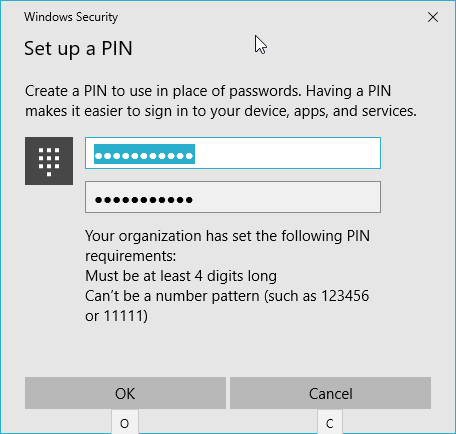
Une fois que vous avez un code PIN fort, appuyez sur D'accord.
Vous avez oublié votre code PIN? Sélectionner J'ai oublié mon code PIN et entrez le dernier mot de passe de votre compte. Cela vous donnera la possibilité de réinitialiser votre code PIN, ou de le supprimer complètement.
Mot de passe de l'image
Le mot de passe d'image est une fonctionnalité nouvelle de Windows 10. Il s'agit essentiellement d'un mot de passe à glissement superposé sur une photo de votre choix. En tant que tel, il convient à la saisie tactile, plutôt qu'à une combinaison clavier / souris de bureau.

Cependant, cela ne signifie pas que vous ne pouvez pas l'utiliser.
Définir un mot de passe d'image
Du Options de connexion page, sélectionnez Mot de passe de l'image. Saisissez le mot de passe de votre compte actuel.
Ensuite, choisissez votre photo. Je suis parti pour l’affiche d’image vedette MakeUseOf. Maintenant, dessinez trois gestes sur votre écran. Je vous laisse les gestes, mais n'oubliez pas que ce sera votre mot de passe. Pensez aux formes et aux motifs de base.

Entrez à nouveau vos gestes pour définir le mot de passe de l'image. Votre prochaine connexion nécessitera votre mot de passe photo.
Si vous oubliez le mot de passe, vous avez toujours la possibilité de saisir le mot de passe de votre compte pour accéder à Windows 10. La suppression du mot de passe d'image est facile. Retournez au Options de connexion page et sélectionnez Retirer.
Verrouillage dynamique
Le verrouillage dynamique est une nouvelle méthode de verrouillage de Windows 10, Comment verrouiller automatiquement Windows 10 chaque fois que vous quittez votre bureauWindows se verrouille automatiquement après une période d'inactivité, mais ce n'est pas instantané. Voici une nouvelle fonctionnalité qui vous permet de verrouiller automatiquement votre ordinateur lorsque vous le quittez. Lire la suite qui vous permet de verrouiller votre PC lorsque votre téléphone est hors de portée.
Avec Dynamic Lock activé, vous n'avez plus à vous rappeler de frapper Touche Windows + Lou cliquez sur le menu Démarrer. Le Bluetooth est la clé ici. Vous aurez besoin d'un adaptateur Bluetooth ou d'un appareil avec Bluetooth intégré.
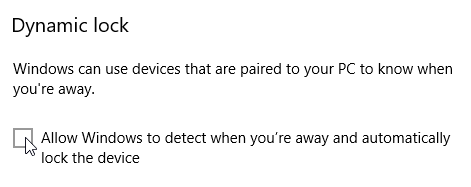
Première, connectez votre téléphone à Windows via Bluetooth Comment connecter votre mobile à un PC via BluetoothBesoin de connecter votre mobile à un ordinateur via Bluetooth? Voici comment configurer une connexion Bluetooth et transférer des fichiers. Lire la suite . Une fois cela fait, appuyez sur Touche Windows + I et dirigez-vous vers Comptes> Options de connexion. Cochez la case qui dit Autoriser Windows à détecter votre absence et verrouiller automatiquement l'appareil.
La prochaine fois que votre téléphone couplé Bluetooth se déplacera hors de votre système Windows 10, la connexion sera coupée et votre ordinateur se verrouillera.
Dynamic Lock est un bon ajout à la liste des options de connexion, mais ce n'est pas génial. Dans certains scénarios, cela pourrait en fait vous compromettre sans vous en rendre compte. Imaginons que vous soyez dans un café travaillant sur un document privé. Le verrouillage dynamique est activé. Vous vous dirigez vers le comptoir légèrement obscurci pour un blanc plat avec un tir supplémentaire, en supposant que Dynamic Lock se déclenchera. Mais vous n'êtes pas tout à fait hors de portée, et un individu infâme prend une photo de votre portefeuille.
Je sais que c'est un tronçon. Mais ces choses arrivent.
Verrouillé
Nous avons examiné toutes les façons dont vous pouvez protéger Windows 10 par mot de passe. Nous avons examiné les avantages et les inconvénients de l'utilisation d'un compte Microsoft par rapport à un compte local pour sécuriser Windows 10. Et la pointe de mot de passe la plus importante de toutes? Sécurise ton compte avec un mot de passe fort et à usage unique 6 conseils pour créer un mot de passe incassable dont vous vous souviendrezSi vos mots de passe ne sont pas uniques et incassables, vous pourriez aussi bien ouvrir la porte d'entrée et inviter les voleurs à déjeuner. Lire la suite . Fais le maintenant!
Comment verrouillez-vous Windows 10? Préférez-vous un compte local sur un compte Microsoft? Pouvez-vous partager vos conseils de création de mot de passe avec nos lecteurs? Faites-nous savoir vos pensées ci-dessous!
Crédits image: Martin Hladky / Shutterstock
Gavin est rédacteur principal pour MUO. Il est également rédacteur en chef et gestionnaire SEO pour le site frère de MakeUseOf, Blocks Decoded. Il a un BA (Hons) écriture contemporaine avec des pratiques d'art numérique pillé des collines du Devon, ainsi que plus d'une décennie d'expérience professionnelle en écriture. Il aime beaucoup de thé.

